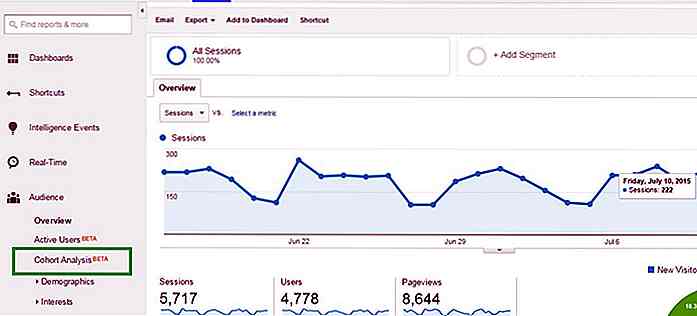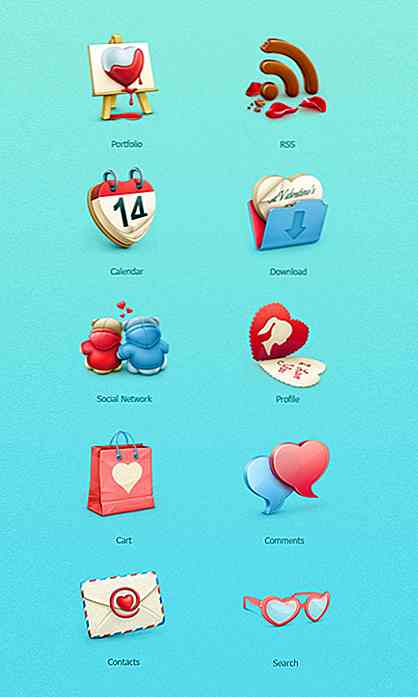no.hideout-lastation.com
no.hideout-lastation.com
9 Twitter Tips du trenger å vite
Alltid så ofte, vil en sosial mediatjeneste oppdatere utseendet og funksjonene for å holde tingene i gang. Twitter er ikke annerledes. Nylig har Twitter-profiler sett en ganske stor endring med at det nye layoutet blir implementert med et større skjermbilde og dekselhode (som ligner på Facebook) blant andre endringer.
Elsker det eller hater det, designendringen kom med noen nye funksjoner også. Noen er fortsatt i ferd med å bli rullet ut, så du har kanskje ikke sett dem. Andre kan ikke være nye, men har blitt skjult, med mindre du er typen for å leke med innstillingene dine. Hvis du ikke har det, gjorde vi og her, har vi samlet 9 tips og triks for å få det beste ut av Twitter .
1. Følg når du har rammet grensen
Twitter begrenser deg til å følge maksimalt 1000 mennesker om dagen og totalt 2.000. Tallet kan øke når du har flere tilhengere enn din etterfølgende liste. I stedet for å vente på den tiden, kan du komme rundt denne grensen ved å følge flere personer gjennom Lister .
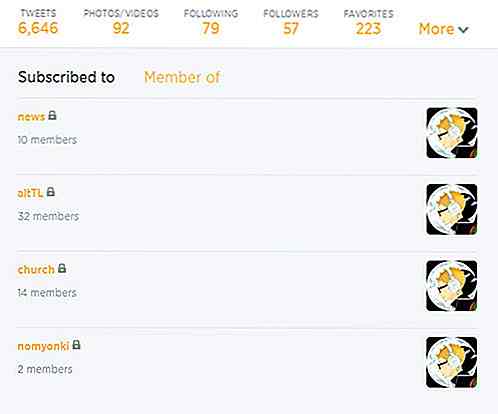
Alt du trenger å gjøre er å bare legge til folk du vil se tweets fra i en angitt liste. Så lenge Twitter er offentlig, kan du lese sine tweets. Husk at du ikke kan rette meldingspersoner du ikke følger, men du kan fortsatt @mention dem til å kommunisere. Du kan ha opptil 1000 lister og følge opp til 5000 personer per liste. Hvis du er interessert i andre kvitteringsgrenser, ta en titt her.
2. Slå av Promoted Tweets i innstillinger
På et tidspunkt når du surfer på tidslinjen, har du kommet over en tweet som ikke er fra noen du følger. Kjent som Promoted Tweets og Promoted Content, disse tweets dukker opp fra tid til annen basert på en kombinasjon av nettleserene dine og Twitters annonsepartnere. Hvis du foretrekker å ikke se dem lenger, kan du alltid velge å slå den av med innstillingene dine.
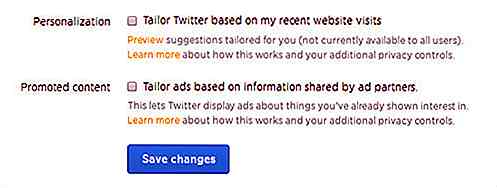
Hvis du vil slå av Promoted Tweets fra visning på tidslinjen, må du først få tilgang til innstillingene dine . Velg Sikkerhet og personvern og bla til bunnen. Når du er en gang, fjerner du merket for Innstillinger for personlig og promotert innhold på en korrekt måte. Husk å lagre endringene når du er ferdig.
3. Be om ditt Twitter arkiv
Visste du at du kan spørre Twitter for et arkiv av alle dine tweets? Ja, selv din aller første tweet som ville være vanskelig å finne med Twitters API søkegrenser. Alt du trenger å gjøre er å klikke på Twitter's Request your archive button.
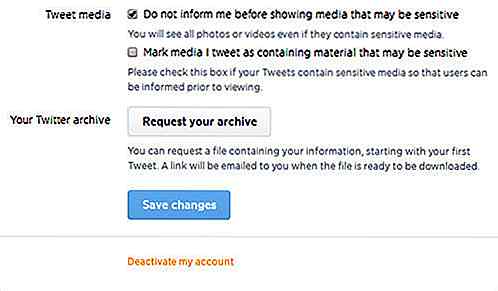
Knappen finner du i innstillingene dine under Konto- delen din. Avhengig av hvor mange tweets du har samlet, vil det ta noen dager for Twitter å sende en zip-fil til din e-post som inneholder ditt Twitter arkiv. Hvis du ikke vil laste ned arkivet, kan du også skrive det ut i en bok, slik at du kan sette tweets inn i en publisert bok.
4. Aktiver eller deaktiver fototagging
Twitters mobilapp har nå en fotokodingsfunksjon . Når du merker noen i et bilde, vil den personen få et varsel om at han eller hun er merket. Ikke bekymre deg, taggen vil ikke ta opp din dyrebare 140 tweetgrense, som det ville være i en egen seksjon på egen hånd. Du kan merke opptil 10 personer i et bilde.
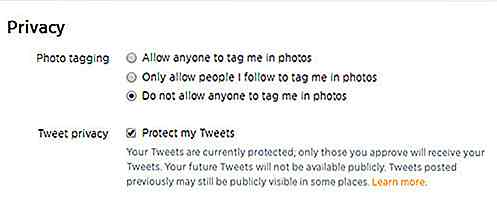
Hvis du heller ikke har noen som merker deg på bilder, må du bare endre innstillingene dine. For å gjøre det, få tilgang til sikkerhets- og personverninnstillingene under tannhjulikonet. Sjekk alternativet du vil ha på innstillingene for bilde tagging . Lagre endringene når du er ferdig.
5. Endre webvarsler
En av Twitter oppdateringer er at du nå mottar popupvarsler . Meldingene varsler deg når noen har favorisert tweetet ditt, Retweeted from you, svarte deg eller sa deg når du får en ny tilhenger og når du mottar en direkte melding. Meldingene gir deg selv mulighet til å utføre handlinger som å skrive tilbake et svar.
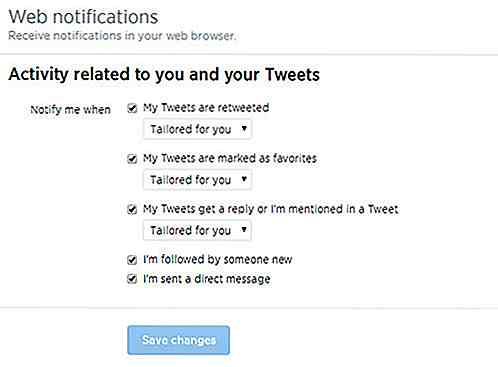
Hvis du har fått flere varsler du kan følge, kan du alltid justere dem. Få tilgang til webvarslerinnstillingene fra girikonet . Sjekk eller fjern de merknader du vil motta. Du kan også angi hvem du skal motta varsler fra ved å klikke på drop-menyen for hver seksjon.
6. Muting følgere
Har du noen folk på listen din som irriterende tweet hele tiden? Og det kommer til det punktet at tidslinjen din består av bare sine tweets? Det er nå en måte for deg å følge dem og ikke må se tweets med Twitters nye dempeknapp.
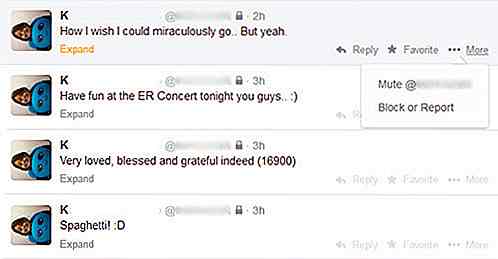
For å dempe noen av dine tilhengere klikker du på knappen Mer på tweetet. Du kan også gå sine profiler for å dempe dem ved å klikke på tannhjulikonet på profilsiden . Det er for øyeblikket ikke noe alternativ for å vise alle de dårlige vennene dine, men du kan sjekke om de er dempet på din Følgende faneblad. Hvis du tenker på deg, kan du alltid deaktivere vennene dine ved å gå til profilene sine eller kategorien Følgende.
7. Slå av Retweets
Ok, så kanskje du ikke er så irritert av en venns tweets. Men du er definitivt irritert av de tingene de Retweet eller kanskje de Retweet mer enn de tweet. I så fall, slå av deres Retweets.
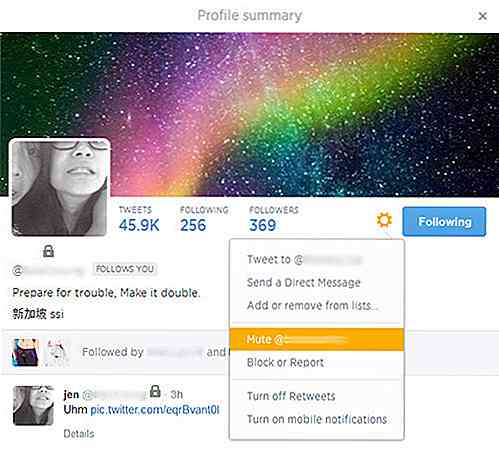
For å slå av en persons retweets, gå ganske enkelt til dennes profilside . Klikk på profilens girikon og velg Slå av Retweets . Hvis du vil gjøre det fra tidslinjen, klikker du på navnet sitt. Et popup-vindu vil vises som viser deg deres profil.
8. Filtrering av søkeresultater
Twitters søk gjør mer enn bare hashtags. Spesielt når du bruker alternativet Avansert søk . Tenk bare på alle mulighetene for hva du kan søke etter som Retweets fra en person, eksakte setninger og til og med flere hashtags!
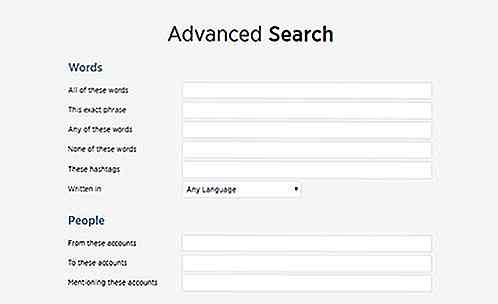
For å få tilgang til alternativet Avansert søk, må du først åpne søkefeltet ved å skrive inn spørringen. En gang på resultatsiden, velg alternativet Avansert søk på menyen som ligger nær øverst til venstre. Du blir omdirigert til et vindu som bildet ovenfor. Fyll opp feltene du vil søke gjennom og trykk enter.
9. Tastatursnarveier
Er det noen andre som savner den eldre Twitter-plattformen, hvor alt du måtte gjøre er å skrive RT til Retweet en tweet og DM til Direct Message noen? Mens det er noen ting du fortsatt skriver for hånd som @ for å nevne noen, har Twitter et nytt sett med hurtigtaster som gjør det mulig å betjene Twitter ved hjelp av bare tastaturet ditt. Du kan få tilgang til dem ved å klikke på tannhjulikonet øverst til høyre på tidslinjen. Alternativt kan du se på listen nedenfor.
| snarvei | Handling |
| N | Ny tweet |
| F | Favoritt Tweet |
| R | Svar Tweet |
| T | Retweet |
| M | Skriv en direkte melding |
| U | Slå av brukeren |
| B | Blokker bruker |
| Tast inn | Åpne Tweet-detaljer |
| L | Lukk alle åpne tweets |
| / | Søke |
| Cmd + Enter | Send Tweet |
| ? | Denne menyen |
| J | Bla til neste Tweet |
| K | Bla til forrige Tweet |
| Rom | Side ned |
| . | Legg inn nye tweets |
| G + H | Hjem |
| G + N | Åpne varsler |
| G + A | Åpne aktivitet |
| G + R | Vis Mentjoner fra andre brukere |
| G + D | Åpne Discover-fanen |
| G + P | Åpne profil |
| G + F | Åpne Favoritter |
| G + L | Åpne lister |
| G + M | Åpne meldinger |
| G + S | Åpne innstillinger |
| G + U | Gå til Bruker |
Nå Les: 80 Twitter verktøy for nesten alt
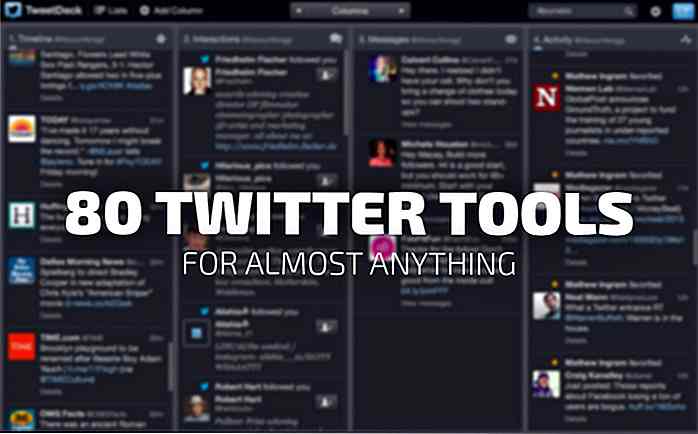

Samantha Lee spiller med maten med deilig, fantastiske resultatene
Det er mange kreative mennesker der ute som arbeider med ukonvensjonelle medier. For Samantha Lee viste seg middels valg seg å være mat.Samantha Lee, som kommer fra Malaysia, refererer til seg selv som en "matartner", er inspirert av populærkultur og ting rundt henne . Hun har gjort å lage sine kulinariske mesterverk siden 2008, men begynte å få oppmerksomhet da hun begynte å dele dem på Instagram i 2011.Ikke ba

10 Assistive Tech for funksjonshemmede
Teknologi har alltid lånt en hjelpende hånd for funksjonshemmede som synshemming, taleforringelse, personer med nedsatt funksjonsevne eller forstyrrelser etc. Det er mange apper og gadgets som kan hjelpe til med å lette de vanskelighetene mennesker med funksjonshemning står overfor hver dag, og i dette innlegget vil du se 10 apps og / eller gadgets som kan gjøre det.Fra
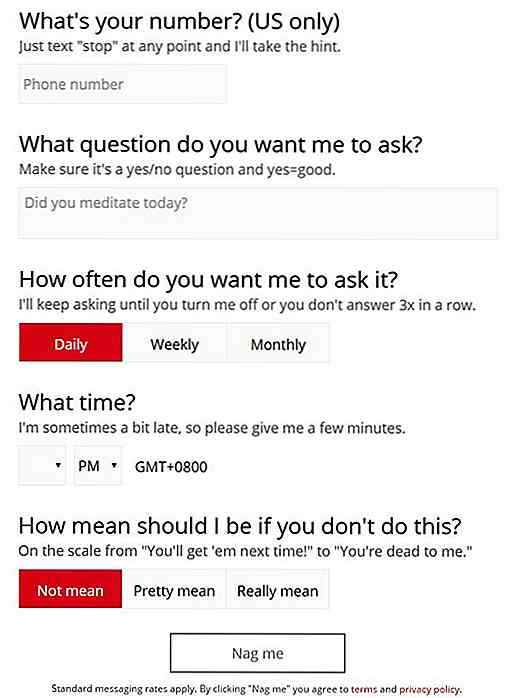
![Topp 5 Free Screen Recording Software for Windows [Omtale]](http://hideout-lastation.com/img/tech-design-tips/745/top-5-free-screen-recording-software.jpg)